Quando o MacOS Monterey chegar no final deste ano, haverá muitos recursos novos chegando aos usuários de Mac em todos os lugares. Uma das mudanças mais controversas vem na forma do Safari 15. Em um esforço para “agilizar” a barra de endereço, a Apple redesenhou o Safari com uma barra de abas unificada, removendo vários botões e mudando a forma como as abas são gerenciadas.
Este continua a ser um ponto de discórdia entre aqueles que usam o macOS Monterey beta. No entanto, se você quiser experimentar o Safari 15 por si mesmo sem baixar Monterey, você pode fazê-lo. A Apple tem um aplicativo chamado Amostra da tecnologia Safari, que permite aos usuários experimentar novos recursos.
De acordo com 9to5Mac, A Apple começou a convidar usuários a experimentar esta nova versão do Safari por meio do “Programa AppleSeed”. No entanto, você não poderá ingressar no Programa AppleSeed sozinho, pois a Apple determina quais usuários são selecionados para testar aplicativos específicos na versão beta.
Estamos estendendo a você um convite para ingressar no Programa AppleSeed e participar da criação do Safari 15 para macOS Big Sur e Catalina. Como participante, você testará o software de pré-lançamento e fornecerá seus comentários.
Mas a partir de hoje, a Apple lançou o primeiro Safari 15 beta, disponível para quem não está em Monterey. Pense nisso como instalar o Google Chrome Beta ou o Microsoft Edge Beta em vez da versão normal.
Como seria de esperar, esta é apenas uma versão beta do Safari, mas você não precisa atualizar para o beta do macOS para experimentar.
Conteúdo
- Como fazer o download do Safari 15
- O que você acha do novo Safari?
- Postagens relacionadas:
Como fazer o download do Safari 15
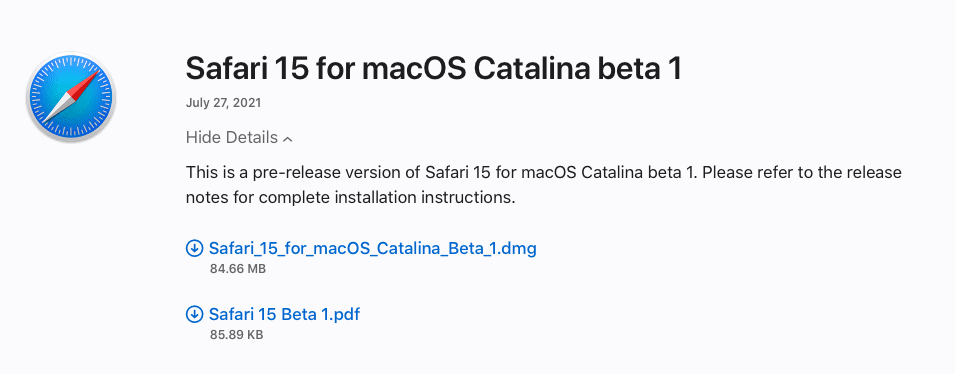
Se você quiser dar uma chance a esta nova versão do Safari, sem atualizar sua máquina para o MacOS Monterey menos que estável, é muito fácil. Basta seguir essas etapas e você terá a nova versão beta do Safari.
- Abrir Safári no Mac de sua escolha.
- Navegue até o Downloads para Safari página.
- Debaixo Betas do safari, clique Ver downloads.
- Faça login com seu ID Apple.
- Clique Ver detalhes, debaixo Safari 15 beta 1.
- Clique no arquivo DMG do Safari 15 beta.
- Instale o aplicativo.
Assim que o download do aplicativo for concluído, você terá o Safari 15 beta em sua máquina pré-macOS Monterey. E sempre que atualizações forem disponibilizadas, você verá um prompt aparecer nas Preferências do Sistema. A partir daí, basta baixar o beta mais recente para que você possa manter a versão mais atualizada do aplicativo.
O que você acha do novo Safari?
Com o recente lançamento de macOS Monterey Beta 4, A Apple começou a reverter seu curso em muitas das mudanças drásticas no Safari. Isso resultou em dar aos usuários mais controle sobre a aparência da barra de endereço, junto com um melhor gerenciamento geral da guia. Na verdade, a Apple está fazendo mudanças semelhantes no Safari no iOS 15 e no iPadOS 15, seguindo os comentários do desenvolvedor.
Você já teve a oportunidade de experimentar o novo Safari por conta própria? Deixe-nos saber nos comentários abaixo o que você pensa sobre essas mudanças. Você manteve a barra de endereço reformulada ou optou por voltar a usar o estilo antigo?
Andrew é um escritor freelance que mora na Costa Leste dos Estados Unidos.
Ele escreveu para uma variedade de sites ao longo dos anos, incluindo iMore, Android Central, Phandroid e alguns outros. Agora, ele passa seus dias trabalhando para uma empresa de HVAC, enquanto trabalha como redator freelance à noite.